
YouTube: Nasıl Kaydolur, şu anda kendi kanalınızı nasıl oluşturabilirsiniz?
Step -by -By -Google Sistemine kaydolmak ve YouTube video barındırmasında kendi kanalınızı oluşturmak için adım.
Navigasyon
İnternet ve video barındırma gelişiyle Youtube Birçok insan için televizyon arka plana girdi. Bu kaynağın her zevk için her türlü video, film ve programla doldurulmasına ek olarak, kullanıcılarının benzersiz içerik yükleyebileceğiniz, milyonlarca seyirci toplayabileceğiniz ve iyi para kazanabileceğiniz kendi kanallarını oluşturmalarını sağlar. Bu.
Kendinizi bir video blog yazarı veya önde gelen çevrimiçi şov olarak denemeyi düşündüyseniz, bu makalede, popüler bir video barındırmasında kendi kanalınızı oluşturmak için adım adım talimatlar bulacaksınız. Youtube.

YouTube'u barındıran videoda bir kanalın kayıt ve oluşturulması
Google Sistemine Nasıl Kayıt Edilir?
Çünkü Youtube Şirketin hizmeti mi Google, sonra kendi kanalınızın oluşturulmasına geçmeden önce, ilk şey bir hesap oluşturmaktır. Google+. Bu sayede, şirketin tüm hizmetlerine erişim, Youtube.
Zaten bir hesabınız varsa Google+, Bölümü sistemde kayıt ile atlayabilir ve doğrudan kanalın oluşturulmasına geçebilirsiniz. Sisteme kaydolmak için Google Aşağıdaki adımları atın:
- Aşama 1. Gidip gelmek ana sayfa Video barındırma Youtube Ve sağ üst köşede düğmeye tıklayın " İçeri gel».
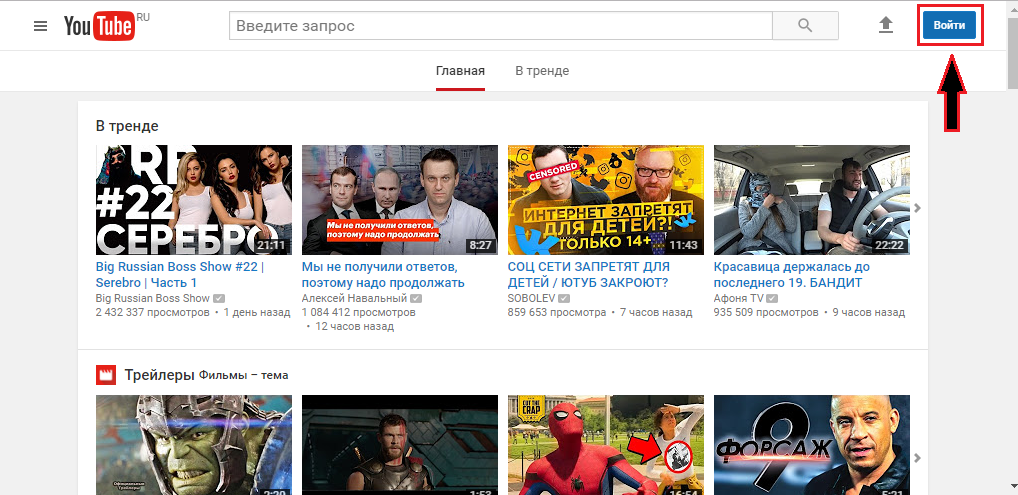
Şekil 1. Google sistemine nasıl kaydedilir?
- Adım 2. Açılan sayfada düğmeyi tıklayın " Bir hesap oluşturun". Gelecek hesabınızın güvenliği için adınızı ve soyadınızı, e -posta adresinizi, doğum tarihinizi, cinsiyet ve cep telefonu numaranızı belirtmeniz gereken bir tür kayıt açacaksınız.
- Sistem, otomatik olarak barındırma konusunda yeni bir posta kutusu oluşturmanızı sunacaktır. GmailAncak, bunu hiç yapmak gerekli değildir. Başka herhangi bir barındırmada zaten bir e -postanız olduğu adresini girmek oldukça mümkündür. Örneğin, Mail.ru veya Yandex.
- Yaş için küçük bir öneri. Henüz 18 yaşında değilseniz, hala 18 veya daha yüksek yaşını belirtmeniz önerilir. Aksi takdirde, yasaklanmış herhangi bir personel içermeyebilecek bazı videolara erişim size kapatılmayabilir.
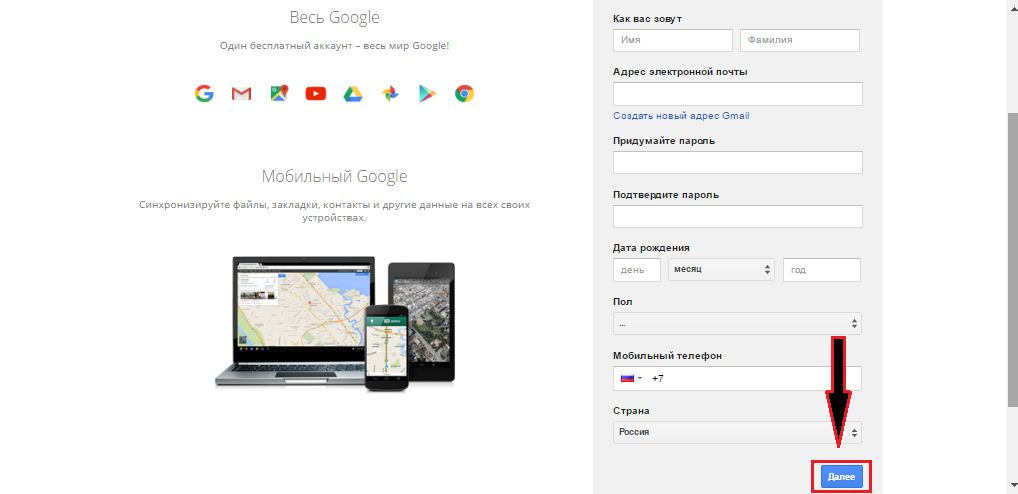
Şekil 2. Google sistemine nasıl kaydedilir?
- Aşama 3. Tüm alanları doldurduktan sonra düğmeyi tıklayın " Daha öte"Ve gizlilik politikasıyla anlaşmayı kabul edin. Ardından, kayıt sırasında belirtilen posta kutusunu girin ve size gönderilen mektubu açın. Sistemdeki kaydı onaylamak için içinde belirtilen bağlantıyı izleyin Google.
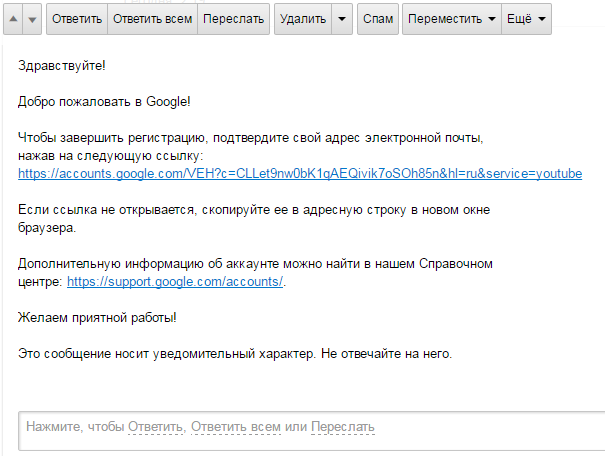
Şekil 3. Google sistemine nasıl kaydedilir?
Tebrikler! Şimdi sistemin kullanıcısısın Google Ve onun hizmetlerine tam erişiminiz var. Şimdi doğrudan kanalın oluşturulmasına geçebilirsiniz. Youtube.
Şu anda kendi YouTube kanalınızı nasıl oluşturabilirsiniz?
Fark edebileceğiniz gibi, sistemde kayıt Google Oldukça basit ve fazla zaman almıyor. Kendi kanalınızın oluşturulması Youtube Daha da kolay olur. Yeni başlayanların bir kanal oluşturma maliyetiyle ilgilendiğini söylemek gerekir. Sizi güvence altına almak için acele ediyoruz. Kendi kanalınızın oluşturulması kesinlikle ücretsiz olarak gerçekleşir ve gelişme sürecinde sizden herhangi bir para talep etmeyeceklerdir. Kendi kanalınızı yapmak için Youtube Aşağıdaki adımları atın:
- Aşama 1. Gidip gelmek ana sayfa Video barındırma Youtube Sağ üst köşede, Bağlam menüsünü aramak için hesabınızın resmini tıklayın. Bırakma listesinde tıklayın dişli simgesi Ayarlara geçiş için.
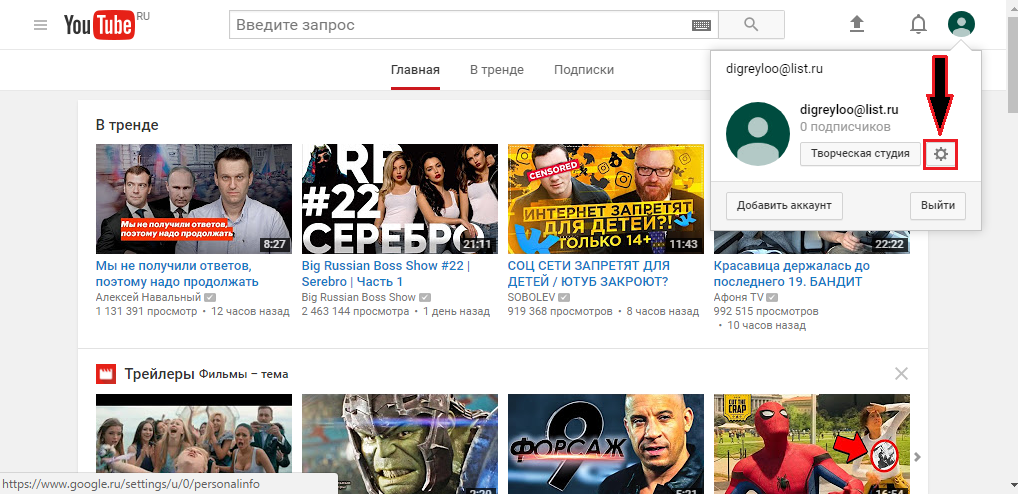
Şekil 1. Şu anda YouTube'da kendi kanalınızı nasıl oluşturabilirsiniz?
- Adım 2. Sekmede açılan sayfada " Genel bilgi"Düğmeye bas" Bir Kanal Oluştur". Ardından, pop penceresine gelecekteki kanalınızın adını girin. Kişisel bir video blogu yapmak istiyorsanız, adınızı ve soyadınızı bırakabilirsiniz. Herhangi bir tematik proje geliştirmeyi planlıyorsanız, arama için anahtar kelimelerin olduğu güzel bir unutulmaz isim bulmanız önerilir. Bir şey varsa, kanal adı her zaman ayarlarda değiştirilebilir. Adı girdikten sonra düğmeye tekrar basın Bir Kanal Oluştur».
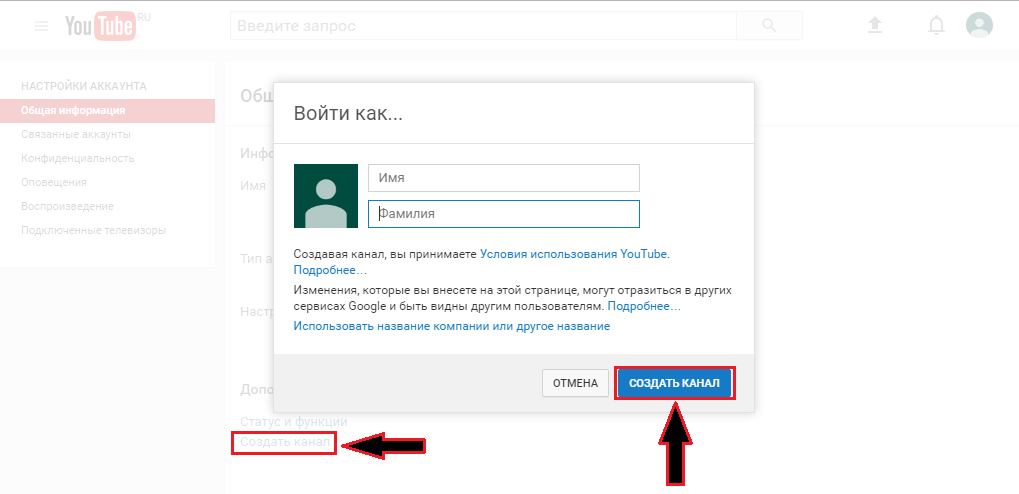
Şekil 2. Şu anda YouTube'da kendi kanalınızı nasıl oluşturabilirsiniz?
- Aşama 3. Tebrikler! Sadece kendi kanalını oluşturdunuz YoutubeNerede kendi videolarınızı yayınlayabilir veya barındırmada mevcut ekleyebilirsiniz. Sayfada kanal tasarımını yükleyebilir ve kapağın üst köşelerinde bulunan kalemlere basarak bir avatar ekleyebilirsiniz.
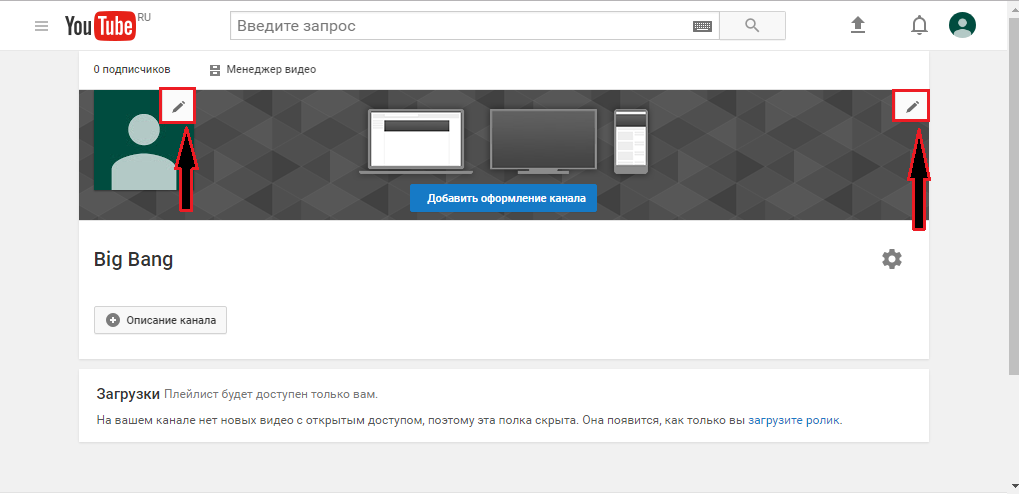
Şekil 3. Şu anda YouTube'da kendi kanalınızı nasıl oluşturabilirsiniz?
YouTube kanalınızla nasıl çalışabilirsiniz?
Bir Video Ekleme
- Şimdi kanal oluşturulduğuna göre, kontrolü ile biraz tanışmak zarar vermeyecektir. Bu konuda çok fazla nüans var, ancak en temel olanları ele alacağız. Bir video ekleyerek başlayalım. Video İndir düğmesi, profil resminin yanındaki sağ üst köşede bulunur ve her sayfada görüntülenir Youtube.
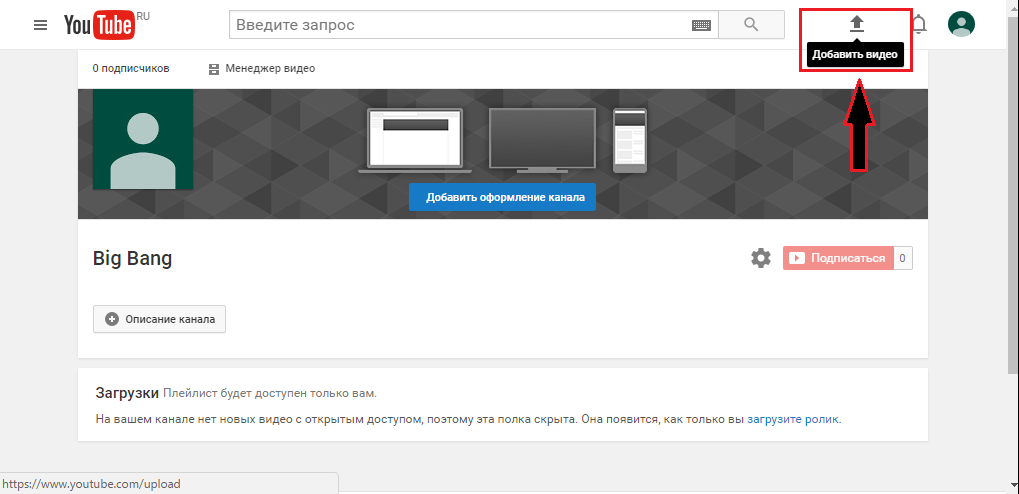
Şekil 1. YouTube'da kanalınızla nasıl çalışılır?
- Tıklayın, video indirme penceresi açılır, burada dosyayı listeden seçebilir veya belirtilen sayfa alanına sürükleyebilirsiniz. Ayrıca, aşağıdan düşme listesinde, eklenen video için gizlilik ayarlarını ayarlayabilirsiniz. Sağ tarafta doğrudan yayın içeren bir menü, diğer hizmetlerden video ithalatı Google Ve fotoğraflardan bir slayt gösterisi oluşturulması.
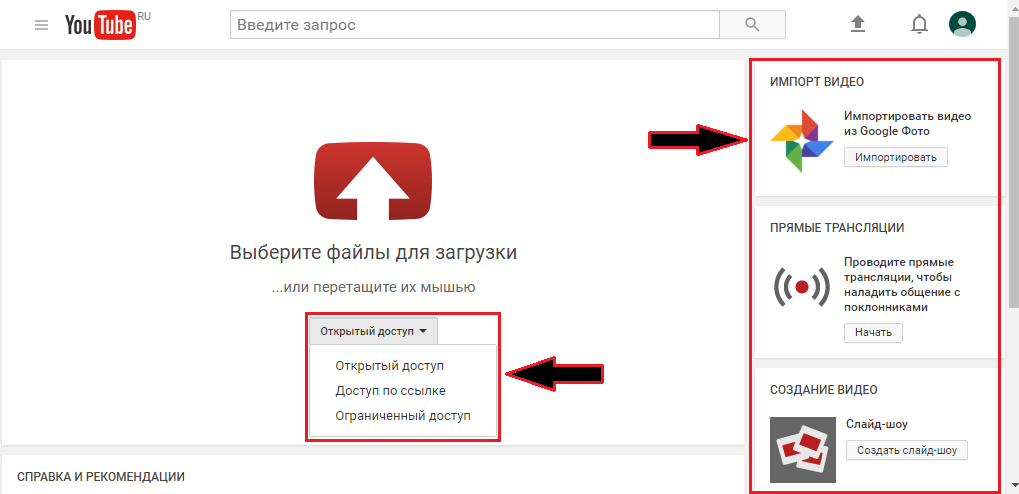
Şekil 2. YouTube'da kanalınızla nasıl çalışılır?
Kontrol Paneli
- Adından zaten net olduğu gibi, kontrol paneli kanalı yönlendirmeye hizmet eder. Youtube. Ondan abonelerinizin, beğenileriniz, görünümlerinizin, reklamı silindir olarak ve çok daha fazlasını ekleyebilirsiniz. Kontrol paneline gitmek için, profilinizin resmine sağ üst köşeye tıklayın ve açılış penceresine düğmeye tıklayın " Yaratıcı stüdyo».
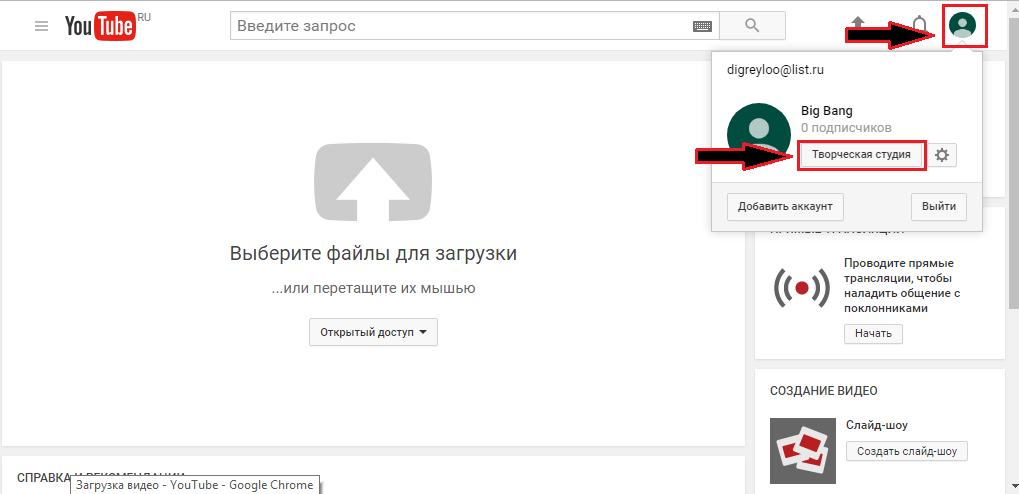
Şekil 3. YouTube'da kanalınızla nasıl çalışılır?
- Açılan sayfada, kanalla ilgili ana bilgiler görüntülenir. Doğru sütun, abonelere ve görünüm sayısının kendilerine ek olarak, kanalınıza harcanan toplam sürenin de görüntülendiği görünüm istatistikleri içerir. Merkezi blok, tüm videoları ve yorumları görüntüler. Düğmeye tıklarsanız " Widget ekle»Sağ üst köşede, ek sayfa görüntüleme parametrelerini ayarlamak mümkün olacaktır.
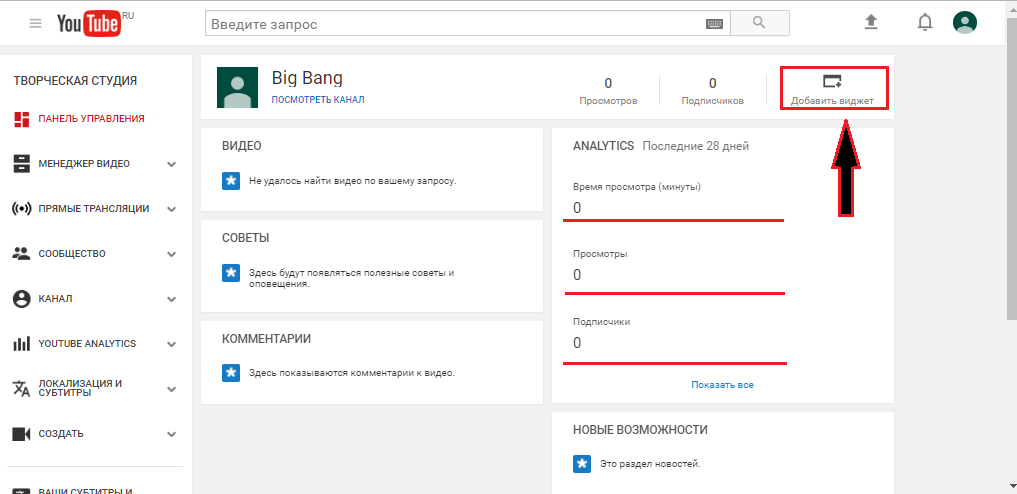
Şekil 4. YouTube'da kanalınızla nasıl çalışılır?
Video yöneticisi
- Sol menüde sekmeye gidin " Video yöneticisi", Sonra ek videoların ağırlık listesini görebilirsiniz. Buradan videolarınızı kontrol edebilir ve onlardan çalma listeleri oluşturabilirsiniz. Yeni bir çalma listesi oluşturmak için solda ve tıkladıktan sonra uygun sekmeyi seçin " Yeni Çalma Listesi". Açılan pencerede adını girin, gizlilik ayarlarını ayarlayın ve tıklayın " Yaratmak". Ardından, sayfa güncellenecek ve yeni oluşturulan çalma listesine video ekleyebilirsiniz.
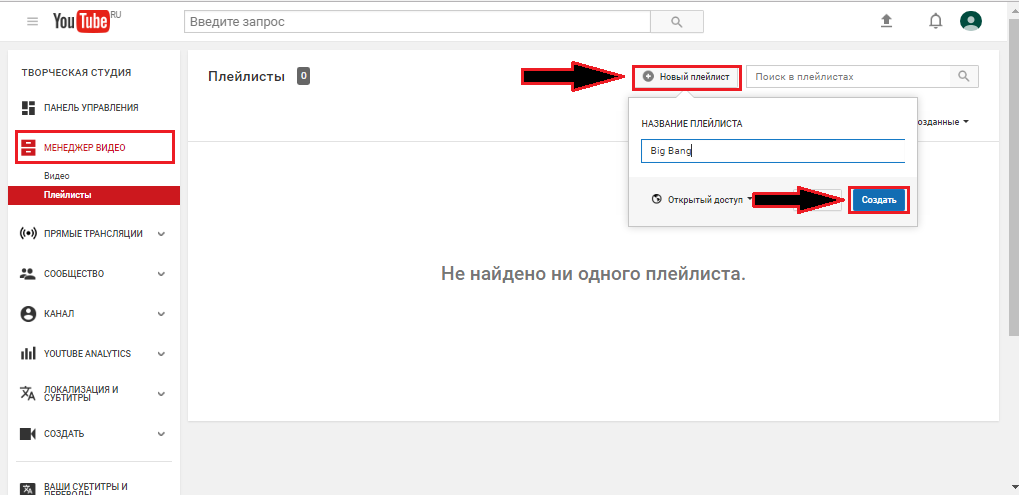
Şekil 5. YouTube'da kanalınızla nasıl çalışılır?
Doğrudan yayınlar
- Listede bir sonraki sekme " Doğrudan yayınlar". Üzerinde kendi dairenizden canlı bir yayına öncülük edebilir ve çevrimiçi sohbet modunda gerçek zamanlı aboneler sorusunu cevaplayabilirsiniz. Kural olarak, doğrudan yayınlar video oyunlarının akışları için kullanılır, ancak bu işlevi kullanmak için başka fikirleriniz varsa, bunları somutlaştırmaya çalışabilirsiniz.
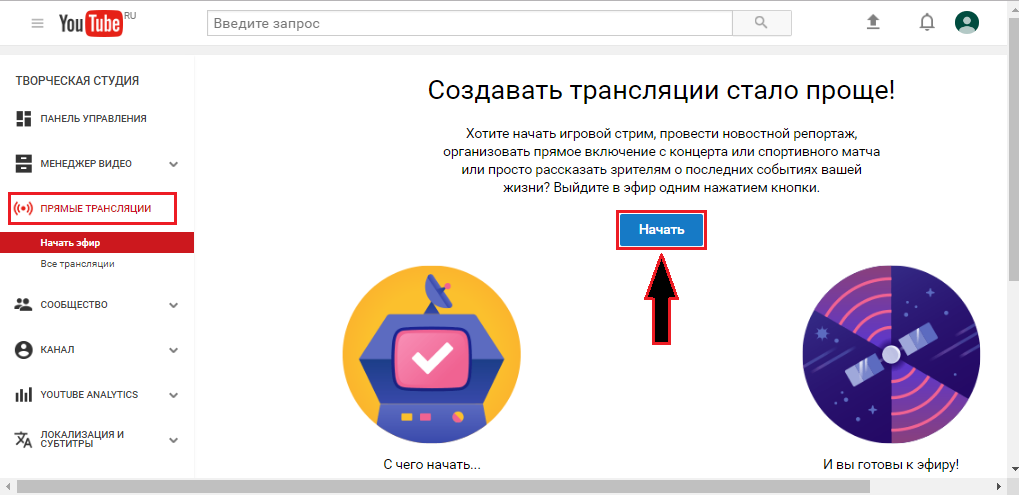
Şekil 6. YouTube'da kanalınızla nasıl çalışılır?
- Canlı bir yayın yapmanın sadece onaylanan kanaldan mümkün olduğunu vurgulamakta değer. Bu, site yönetimi bir bot olmadığınızdan emin olması için gereklidir. Sekmede ise " Doğrudan yayınlar"Düğmeye bas" Başlamak", Sonra kaydederken belirttiğiniz numara gönderilecek SMS mesajı ilgili alana girilmesi gereken onay kodu ile. "İnsanlığınızı" onayladıktan sonra doğrudan yayınlara öncülük edebilirsiniz.
Toplum
- Sekmede " Toplum»Videoya yorumlar yönetilir. Burada bunları eklemek, silmek, yorum eklemek ve istenmeyen kullanıcıları engellemek için ayarları yükleyebilirsiniz. Buna ek olarak, bu sekme aracılığıyla, kanalın aboneleri ve ortaklarıyla iletişim gerçekleştirilir. Sekmede " Kredilerdeki gösterge»İçerikleri tarafından işaretlendiğiniz videolar veya kanallar görüntülenecektir.
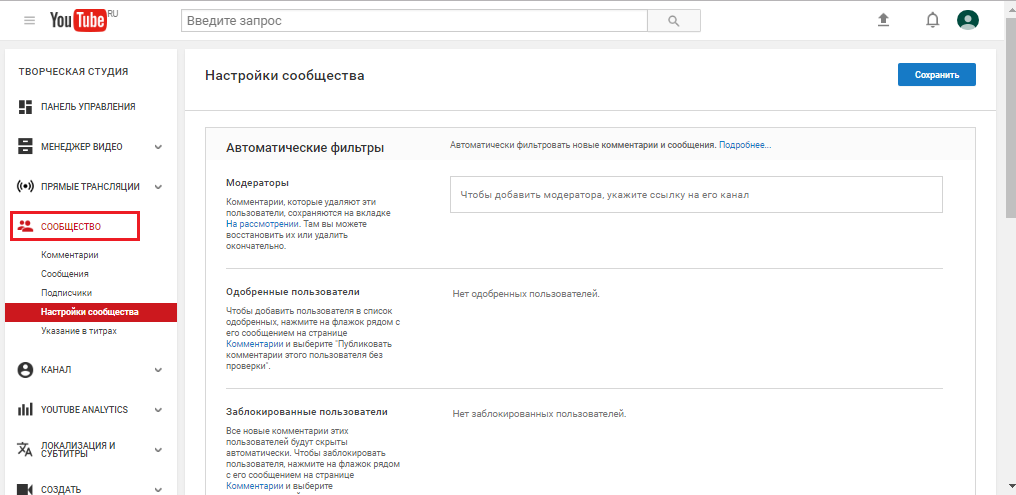
Şekil 7. YouTube'da kanalınızla nasıl çalışılır?
Kanal
- Bu bölümde, kanalınız için ana ayarları ayarlayabilirsiniz. Bölümün ana sayfasında "ahlaksızlık" durumunuz görüntülenir. Kanalı geliştirme sürecinde, yazarlığa izinsiz ve referans olmadan başka birinin içeriğini kullanarak telif hakkını ihlal edecekseniz, derecelendirmeniz düşecektir. Buna ek olarak, video barındırma kurallarının ihlali için derecelendirme de azalır. Sıfıra düşerse, aramada kanalınız görünmeyi durduracaktır.
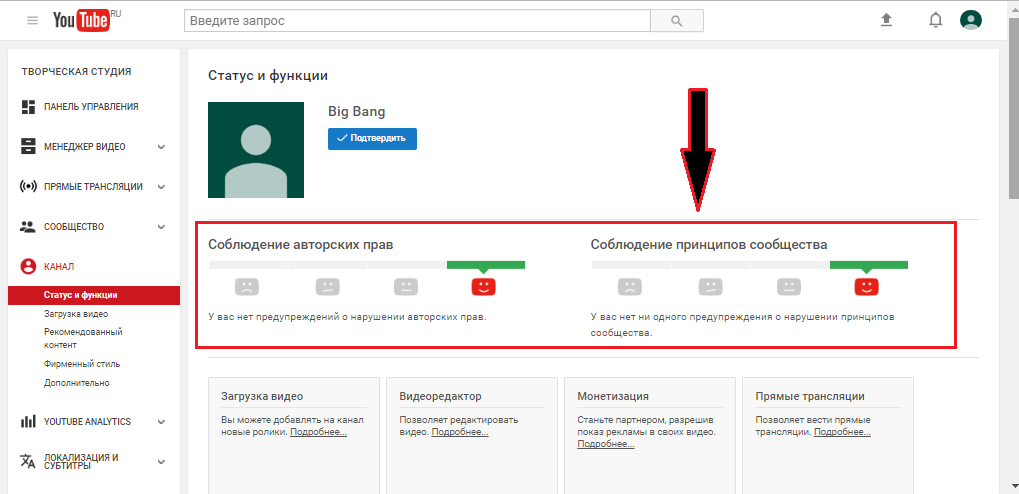
Şekil 8. YouTube'da kanalınızla nasıl çalışılır?
- Alt kategorilerde " Video indir" Ve " Form Stili»Video indirme ayarları ve kanal tasarımı ayarlandı ve sekmede" bunlara ek olarak»Videolarınızı bulmak için anahtar kelimeler yükleyebilirsiniz. Örneğin, kanalınız eğlenceliyse, “eğlence, mizah” vb. Arama için anahtar kelimeler ekleyebilirsiniz. ... Bu kelimeleri aramaya girecek kullanıcılar kanalınıza düşecektir.

Şekil 9. YouTube'da kanalınızla nasıl çalışılır?
Yaratmak
- Bölüm "" YouTube Analytics" Ve " Yerelleştirme ve altyazılar»Çok büyük oldukları ve tartışma için ayrı bir konuya ihtiyaç duydukları için özlüyoruz. Eğer bölüme gidersen " Yaratmak", Videolarınızda veya kliplerinizde indirilip kullanılabilen müzikli bir sayfa görebileceğiniz ilk şey. Oradaki eserler ve sanatçıların listesi çok büyük. Aramanın basitliği için parçaları türe, süreye, sanatçıya, alet ve hatta ruh haline göre sıralayabilirsiniz. En sevdiğiniz şarkıyı indirmek için sağ tarafındaki oku tıklamanız gerekir. Müziğe ek olarak, indirmek için çeşitli ses efektleri mevcuttur, bu da bunlara lezzet tanıtmak için videolara eklenebilir.
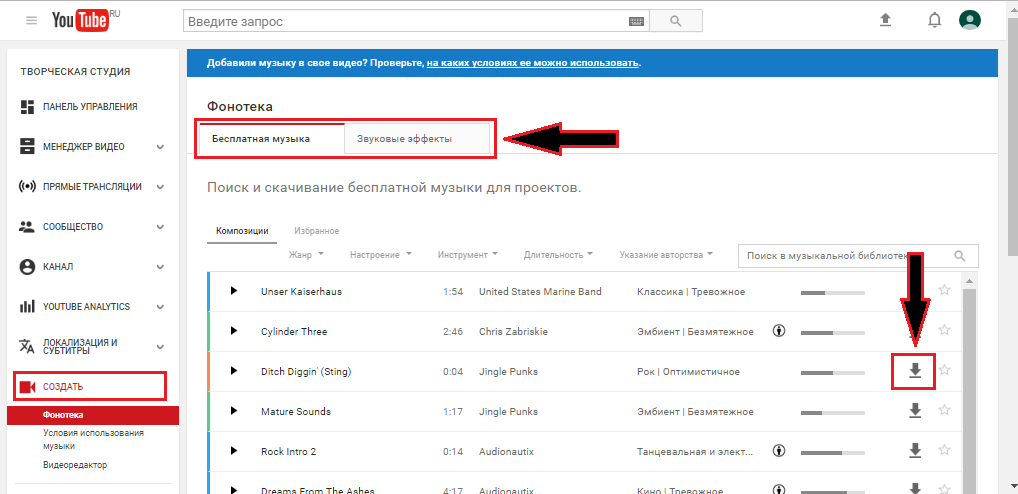
Şekil 10. YouTube'da kanalınızla nasıl çalışılır?
- Sekmeye git " Video editörü". Burada yüklenen videoları işleyebilir veya resimleri ve ses efektlerini kullanarak sıfırdan oluşturabilirsiniz. Video editörü Youtube Arayüzlerindeki çoğu profesyonel editöre çok benzer. Diğer sesde biri videonun geçici bir ölçeğini gösterecek iki yol içerir. Ayrıca videonun ön görüntülemesi olan bir blok da var. Bir video düzenleyicinin olanakları Youtube Çok büyük. Video ve sesi kesmenin yanı sıra, editör görüntüye birden fazla özel efekt uygulamanıza, siyah beyaz bir video yapmanıza, içine bir görüntü eklemenize ve çok daha fazlasını yapmanıza olanak tanır. Kanalı geliştirme sürecinde, bu bölümle tanışmanızı öneririz.
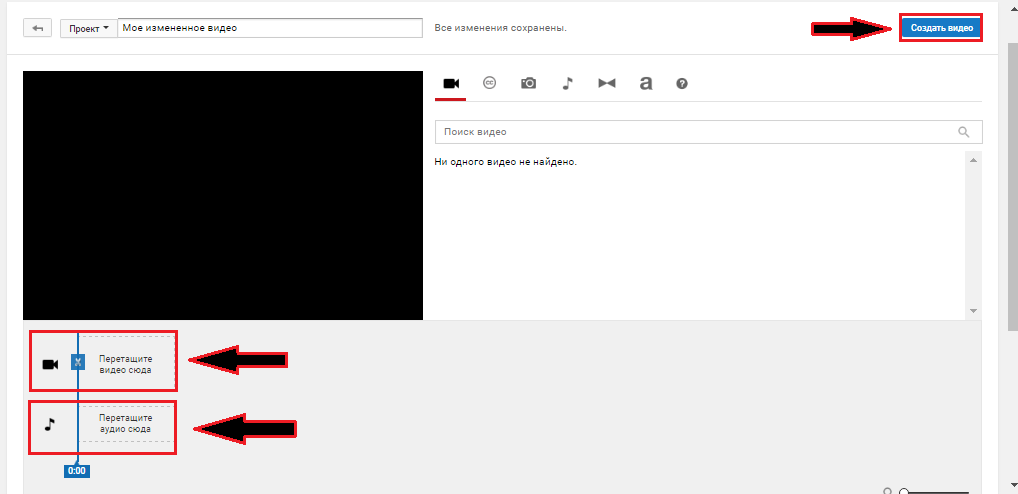
Şekil 11. YouTube'da kanalınızla nasıl çalışılır?

falan falan falan
benim için bir YouTube kanalı oluşturun ve 1 soru daha yazılıp yazmak için 1 soru